
<Opciones de temporizador/energía (Timer/Energy Settings)>
Todas las opciones relacionadas con el temporizador y la energía aparecen listadas con sus descripciones.
 |
Asteriscos (*)Las opciones marcadas con "*1" no se pueden importar ni exportar.
Es posible que las opciones marcadas con "*2" no estén disponibles o varíen en función del país o la región.
|
<Ajustes de fecha/hora actuales (Current Date/Time Settings)> *1
Configure la fecha y hora actuales. Configurar la fecha/hora
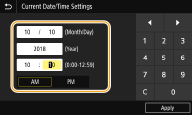
 |
|
Configure <Zona horaria (Time Zone)> antes de configurar la fecha y la hora actuales.Si la opción <Zona horaria (Time Zone)> se modifica, la fecha y la hora actuales también se modificarán.
|
 |
|
La fecha y la hora actuales no podrán modificarse durante la hora posterior a la implementación del horario de verano. <Opciones de horario de verano (Daylight Saving Time Settings)>
|
<Ajustes de fecha/hora (Date/Time Settings)>
Especifique la fecha y la hora en función de la región donde se vaya a instalar el equipo.
<Zona horaria (Time Zone)> *2
Seleccione la zona horaria. Si la opción de la zona horaria se modifica, los valores establecidos en <Ajustes de fecha/hora actuales (Current Date/Time Settings)> también se modificarán. Configurar la fecha/hora
 |
UTCEl Tiempo universal coordinado (UTC) es el estándar horario principal a través del cual el mundo regula los relojes y la hora. El ajuste de la zona horaria UTC correcto se requiere para las comunicaciones a través de Internet.
|
<Opciones de horario de verano (Daylight Saving Time Settings)> 
Habilite o deshabilite el horario de verano. Si el horario de verano está habilitado, especifique las fechas de inicio y finalización del horario de verano.
<Menú (Menu)>  <Preferencias (Preferences)>
<Preferencias (Preferences)>  <Opciones de temporizador/energía (Timer/Energy Settings)>
<Opciones de temporizador/energía (Timer/Energy Settings)>  <Ajustes de fecha/hora (Date/Time Settings)>
<Ajustes de fecha/hora (Date/Time Settings)>  <Opciones de horario de verano (Daylight Saving Time Settings)>
<Opciones de horario de verano (Daylight Saving Time Settings)>  Seleccione <On (On)> y especifique las fechas
Seleccione <On (On)> y especifique las fechas  <Aplicar (Apply)>
<Aplicar (Apply)> 

 <Preferencias (Preferences)>
<Preferencias (Preferences)>  <Opciones de temporizador/energía (Timer/Energy Settings)>
<Opciones de temporizador/energía (Timer/Energy Settings)>  <Ajustes de fecha/hora (Date/Time Settings)>
<Ajustes de fecha/hora (Date/Time Settings)>  <Opciones de horario de verano (Daylight Saving Time Settings)>
<Opciones de horario de verano (Daylight Saving Time Settings)>  Seleccione <On (On)> y especifique las fechas
Seleccione <On (On)> y especifique las fechas  <Aplicar (Apply)>
<Aplicar (Apply)> 

<Formato de fecha (Date Format)> *2
Seleccione el formato de fecha (año, mes y día).
<Menú (Menu)>  <Preferencias (Preferences)>
<Preferencias (Preferences)>  <Opciones de temporizador/energía (Timer/Energy Settings)>
<Opciones de temporizador/energía (Timer/Energy Settings)>  <Formato de fecha (Date Format)>
<Formato de fecha (Date Format)>  Seleccione el formato de fecha
Seleccione el formato de fecha 

 <Preferencias (Preferences)>
<Preferencias (Preferences)>  <Opciones de temporizador/energía (Timer/Energy Settings)>
<Opciones de temporizador/energía (Timer/Energy Settings)>  <Formato de fecha (Date Format)>
<Formato de fecha (Date Format)>  Seleccione el formato de fecha
Seleccione el formato de fecha 

<Formato de hora (Time Format)>
Seleccione la opción de reloj de 12 o 24 horas.
<Menú (Menu)>  <Preferencias (Preferences)>
<Preferencias (Preferences)>  <Opciones de temporizador/energía (Timer/Energy Settings)>
<Opciones de temporizador/energía (Timer/Energy Settings)>  <Formato de hora (Time Format)>
<Formato de hora (Time Format)>  Seleccione la opción de visualización
Seleccione la opción de visualización 

 <Preferencias (Preferences)>
<Preferencias (Preferences)>  <Opciones de temporizador/energía (Timer/Energy Settings)>
<Opciones de temporizador/energía (Timer/Energy Settings)>  <Formato de hora (Time Format)>
<Formato de hora (Time Format)>  Seleccione la opción de visualización
Seleccione la opción de visualización 

<Tiempo reinic. auto. (Auto Reset Time)>
|
Si no se pulsa ninguna tecla durante el periodo de tiempo especificado, la pantalla y las opciones se inicializarán para mostrar la pantalla predeterminada (Reinicio automático). Especifique el intervalo en el que se realizará el Reinicio automático. El Reinicio automático no se realizará en los casos siguientes:
Aparece el menú de configuración.
El equipo está procesando datos, como cuando imprime documentos o envía o recibe faxes.
Aparece un mensaje de error y el Indicador de error parpadea (sin embargo, el Restablecimiento Automático se realiza cuando el error no impide que el usuario siga utilizando una función).
|
<Menú (Menu)>  <Preferencias (Preferences)>
<Preferencias (Preferences)>  <Opciones de temporizador/energía (Timer/Energy Settings)>
<Opciones de temporizador/energía (Timer/Energy Settings)>  <Tiempo reinic. auto. (Auto Reset Time)>
<Tiempo reinic. auto. (Auto Reset Time)>  Seleccione <On (On)> en <Definir esta función (Set This Function)>
Seleccione <On (On)> en <Definir esta función (Set This Function)>  Indique la hora en <Establecer hora (Set Time)>
Indique la hora en <Establecer hora (Set Time)>  <Aplicar (Apply)>
<Aplicar (Apply)> 

 <Preferencias (Preferences)>
<Preferencias (Preferences)>  <Opciones de temporizador/energía (Timer/Energy Settings)>
<Opciones de temporizador/energía (Timer/Energy Settings)>  <Tiempo reinic. auto. (Auto Reset Time)>
<Tiempo reinic. auto. (Auto Reset Time)>  Seleccione <On (On)> en <Definir esta función (Set This Function)>
Seleccione <On (On)> en <Definir esta función (Set This Function)>  Indique la hora en <Establecer hora (Set Time)>
Indique la hora en <Establecer hora (Set Time)>  <Aplicar (Apply)>
<Aplicar (Apply)> 

 |
|
La pantalla que aparece una vez realizado el Restablecimiento Automático puede seleccionarse en <Función tras reinicio auto (Function After Auto Reset)>.
|
<Función tras reinicio auto (Function After Auto Reset)> 
Seleccione si desea volver a la pantalla predeterminada una vez realizado el Restablecimiento Automático. Si se selecciona <Función prefijada (Default Function)>, aparece la pantalla principal de la función seleccionada en <Pantalla pref. tras inicio/restauración (Default Screen After Startup/Restoration)> (<Pantalla pref. tras inicio/restauración (Default Screen After Startup/Restoration)>). Si se selecciona <Función seleccionada (Selected Function)>, la pantalla vuelve a la pantalla principal de la función seleccionada.
<Menú (Menu)>  <Preferencias (Preferences)>
<Preferencias (Preferences)>  <Opciones de temporizador/energía (Timer/Energy Settings)>
<Opciones de temporizador/energía (Timer/Energy Settings)>  <Función tras reinicio auto (Function After Auto Reset)>
<Función tras reinicio auto (Function After Auto Reset)>  Seleccione <Función prefijada (Default Function)> o <Función seleccionada (Selected Function)>
Seleccione <Función prefijada (Default Function)> o <Función seleccionada (Selected Function)> 

 <Preferencias (Preferences)>
<Preferencias (Preferences)>  <Opciones de temporizador/energía (Timer/Energy Settings)>
<Opciones de temporizador/energía (Timer/Energy Settings)>  <Función tras reinicio auto (Function After Auto Reset)>
<Función tras reinicio auto (Function After Auto Reset)>  Seleccione <Función prefijada (Default Function)> o <Función seleccionada (Selected Function)>
Seleccione <Función prefijada (Default Function)> o <Función seleccionada (Selected Function)> 

<Tiempo de apagado automático (Auto Shutdown Time)> *2
Establezca un temporizador para que el equipo se apague automáticamente una vez transcurrido el período de tiempo de inactividad especificado desde el paso al modo de reposo. Esta opción se encontrará disponible cuando no exista un cable de línea telefónica conectado al equipo o cuando el equipo no se esté comunicando con el ordenador a través de un cable USB o un cable de LAN.
 |
Antes de establecer <Tiempo de apagado automático (Auto Shutdown Time)>Cuando la opción <Tiempo de apagado automático (Auto Shutdown Time)> esté habilitada, es posible que el equipo se apague automáticamente aunque esté utilizando el equipo desde la IU remota. Podría producirse un error de funcionamiento, en particular si el equipo se apaga mientras se están importando datos. Si importa datos utilizando la IU remota, establezca <Tiempo de apagado automático (Auto Shutdown Time)> en <Off (Off)> o en de antemano.
|
 |
|
Si alguna opción de [Opciones de temporizador (Timer Settings)] se modifica desde la IU remota mientras el equipo se encuentra en el modo de reposo, el temporizador de la opción <Tiempo de apagado automático (Auto Shutdown Time)> volverá a empezar desde el principio. El equipo se apagará automáticamente una vez transcurrido el tiempo de reposo especificado desde que se reinició el temporizador.
Si se especifica un tiempo de apagado automático inferior a la opción predeterminada (4 horas) podría reducirse la vida útil de la tinta.
Después de apagar el equipo mediante el Apagado automático, este puede llevar a cabo un mantenimiento durante varios minutos la próxima vez que se encienda. La impresión espera hasta que finalice el mantenimiento.
|
<Tiempo para autorreposo (Auto Sleep Time)>
Si el equipo no se ha puesto en marcha o no ha tenido datos para procesar durante un período de tiempo concreto, entrará en el modo de reposo para ahorrar energía (Autorreposo). Especifique el período de tiempo tras el cual entrará en Autorreposo. Esta función no se ejecuta cuando aparece el menú de configuración. Recomendamos el uso de las opciones predeterminadas de fábrica para ahorrar la máxima cantidad de energía. Paso al modo de reposo
<Temp. diario reposo auto (Auto Sleep Daily Timer)>
Puede especificar la hora en que el equipo entrará automáticamente en el modo de reposo. Paso al modo de reposo
<Opc. tiempo salida modo rep. (Sleep Mode Exit Time Settings)>
Especifique la hora en que el equipo saldrá del modo de reposo. Paso al modo de reposo
<Mantenimiento de calidad de tinta (Ink Quality Maintenance)> 
Especifique una hora de mantenimiento programado. Si la hora de mantenimiento programado se establece en desactivada, es más probable que la impresión se interrumpa debido al mantenimiento. Se recomienda utilizar la opción predeterminada.
<Menú (Menu)>  <Preferencias (Preferences)>
<Preferencias (Preferences)>  <Opciones de temporizador/energía (Timer/Energy Settings)>
<Opciones de temporizador/energía (Timer/Energy Settings)>  <Mantenimiento de calidad de tinta (Ink Quality Maintenance)>
<Mantenimiento de calidad de tinta (Ink Quality Maintenance)>  Seleccione <On (On)> y establezca la hora <Aplicar (Apply)>
Seleccione <On (On)> y establezca la hora <Aplicar (Apply)> 

 <Preferencias (Preferences)>
<Preferencias (Preferences)>  <Opciones de temporizador/energía (Timer/Energy Settings)>
<Opciones de temporizador/energía (Timer/Energy Settings)>  <Mantenimiento de calidad de tinta (Ink Quality Maintenance)>
<Mantenimiento de calidad de tinta (Ink Quality Maintenance)>  Seleccione <On (On)> y establezca la hora <Aplicar (Apply)>
Seleccione <On (On)> y establezca la hora <Aplicar (Apply)> 

 |
|
Durante el mantenimiento de la calidad de tinta, se necesitará un poco de tiempo antes de que la impresión pueda iniciarse. En el trabajo, configure una hora previa al inicio de la jornada laboral para poder imprimir sin esperas.
Si la alimentación principal está pagada cuando está programado el mantenimiento de la calidad de tinta u otro mantenimiento, el equipo realizará el mantenimiento la próxima vez que la alimentación esté encendida.
|